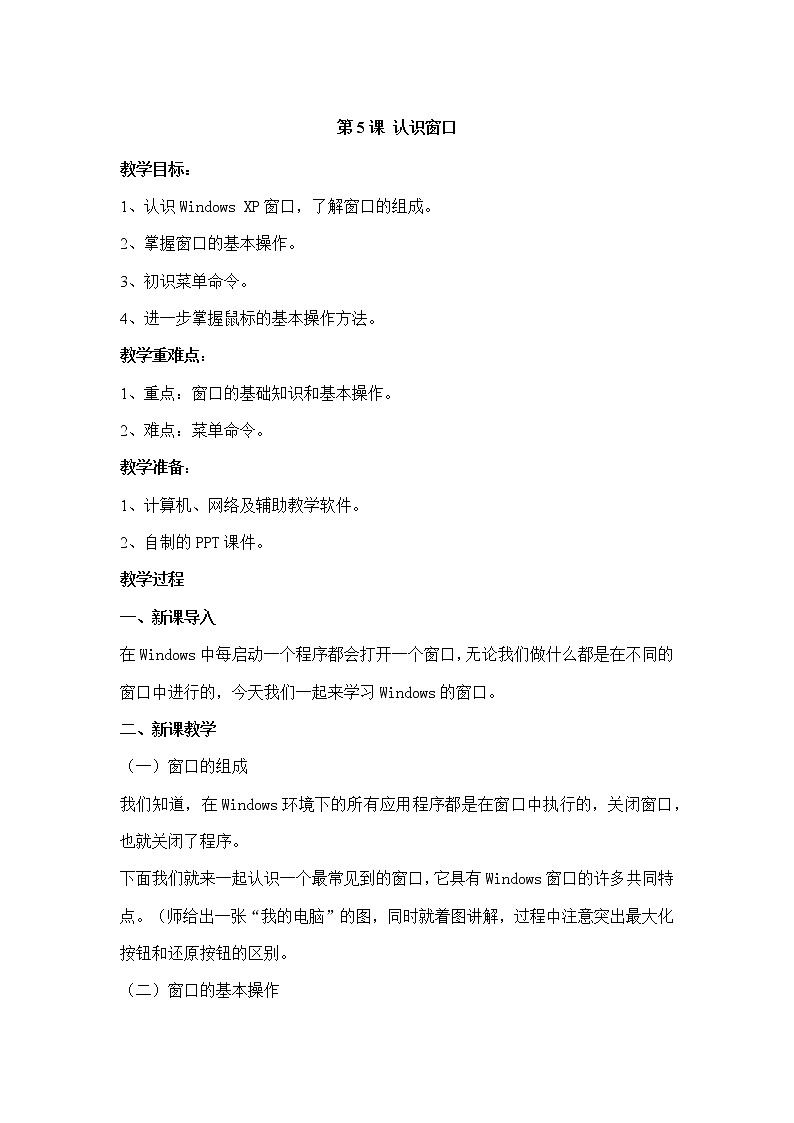
- 《第一课 生活在信息时代》三年级上参考教案 教案 9 次下载
- 《第二课 认识我的新伙伴》参考教案 教案 9 次下载
- 《第三课 我和鼠标交朋友》参考教案 教案 7 次下载
小学信息技术河南大学版(2020)三年级上册第四课 打开窗口找童趣教案
展开第5课 认识窗口
教学目标:
1、认识Windows XP窗口,了解窗口的组成。
2、掌握窗口的基本操作。
3、初识菜单命令。
4、进一步掌握鼠标的基本操作方法。
教学重难点:
1、重点:窗口的基础知识和基本操作。
2、难点:菜单命令。
教学准备:
1、计算机、网络及辅助教学软件。
2、自制的PPT课件。
教学过程
一、新课导入
在Windows中每启动一个程序都会打开一个窗口,无论我们做什么都是在不同的窗口中进行的,今天我们一起来学习Windows的窗口。
二、新课教学
(一)窗口的组成
我们知道,在Windows环境下的所有应用程序都是在窗口中执行的,关闭窗口,也就关闭了程序。
下面我们就来一起认识一个最常见到的窗口,它具有Windows窗口的许多共同特点。(师给出一张“我的电脑”的图,同时就着图讲解,过程中注意突出最大化按钮和还原按钮的区别。
(二)窗口的基本操作
1、最小化窗口
下面我们就来看看刚才讲过的窗口右上角的那三个按钮的作用。先来看最小化按钮的作用(师做示范操作)。让学生自己练习一下,同时找学生做给其它学生看。
2、最大化(还原)窗口
让学生自己试,然后总结得出:单击“最大化”按钮 ,窗口会扩大到整个屏幕,此时“最大化”按钮变成了“还原”按钮 ;单击“还原”按钮,窗口恢复原状。
3、切换窗口
师:打开两个窗口,请同学观察两个窗口的标题条有什么不同(生答),师给出当前窗口的概念:把标题栏呈深颜色的窗口称为当前窗口。单击任务栏中的某个窗口的图标按钮,就可以切换为当前的窗口(师作操作)。学生自己试。
4、移动窗口
师作讲解:指针指向“我的电脑”窗口标题栏,进行拖动操作,可以移动窗口。
5、改变窗口的大小
下面请同学们观察老师的鼠标指针的形状是什么样子的()。对,当指针成这种形状的时候我们只要向左右拖动就可以改变窗口的宽度。
那么我们又怎么来改变窗口的高度呢?下面老师想请同学来完成这个任务。(请同学来操作)。
师把鼠标的指针形状变为,提问:有谁知道现在这种指针能改变窗口的什么大小吗?(生答,师总结,能同时改变高度和宽度。)
6、关闭窗口
有没有同学知道怎么关闭窗口(生答单击“关闭”按钮,窗口关闭。)
(三)菜单命令
打开“我的电脑”,以“编辑”命令为示范作讲解。(1)以颜色看;(2)以后面的符号看
(四)窗口的滚动
三、教师做演示,学生自己练习。
四、课堂小结
这节课同学们学习了有关Windows 的知识。下面老师想请哪位同学来说一说,你这节课学习到的具体内容有那些。能熟练操作。
信息技术六年级上册第四课 华夏族的形成教案及反思: 这是一份信息技术六年级上册第四课 华夏族的形成教案及反思,共4页。教案主要包含了导入新课,主动探究,解决问题,任务驱动,体验积木式编程,技能提升,评价与总结等内容,欢迎下载使用。
小学河南大学版(2020)第四课 打开窗口找童趣教案及反思: 这是一份小学河南大学版(2020)第四课 打开窗口找童趣教案及反思,共3页。教案主要包含了教学用具,评价任务设计等内容,欢迎下载使用。
冀教版三年级上册四 画我的小房子教案: 这是一份冀教版三年级上册四 画我的小房子教案,共4页。教案主要包含了谈话导入,图片激趣,交流,拓展 /`Y(gs,教学反思等内容,欢迎下载使用。













